P
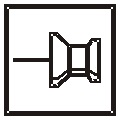
ShowEndResultOn / OffToggle (показати кінцевий результат)
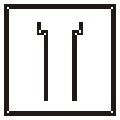
M
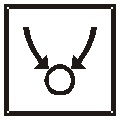
RemoveModifierfromStack (видалити модифікатор зі стека) - видаляє поточний модифікатор разом з результатами його впливу з стека.
редагування мереж
Сітчасті оболонки просторових тіл складаються з трикутних граней. Якщо об'єкт не є мережею, то найпростіше перетворити його в редагований мережу за допомогою четвертного меню -Convertto / ConverttoEditableMesh (перетворити в редагується мережу). Четвертня меню викликається клацанням правою кнопкою по виділеному об'єкту. Можна також, перейти на командну панельModify (змінити) і застосувати до об'єкта модіфікаторEditMesh (редагування мережі).
Мережі можна редагувати на рівні мережі в цілому і на рівні подоб'ектов - вершин (Vertex), ребер (Edge), граней (Face), полігонів (Polygon), елементів (Element), якщо об'єкт складається з декількох елементів. Для редагування підоб'єктів мережі їх слід виділити, після чого можливе застосування перетворень.
ВсвіткеSelection (вибір) представлено п'ять кнопок призначення подоб'ектов для вибору. Тип підоб'єкту можна також вказати, клацнувши за знаком плюс в стеці модифікаторів.
Сувій SoftSelection (плавне виділення) дозволяє поширити вплив перетворення виділених вершин на прилеглу область з поступовим зменшенням сили перетворення від центру виділення до периферії. ФлажокUseSoftSelection (використовувати плавне виділення) включає режим. ФлажокEdgeDistance (відстань в ребрах) обмежує область впливу числом ребер, зазначеним в лічильнику праворуч. ФлажкомAffectBackfacing (включати виворітні) в виділення включаються подоб'екти, що мають протилежне по відношенню до виділених подоб'екти напрямок середньої нормалі. СчетчікFalloff (спад) задає розмір області впливу, Pinch (звуження) визначає форму кривої в районі піку, аBubble (міхур) впливає на форму краю.
Сувій EditGeometry (правка геометрії) містить інструменти редагування мережі.
При редагуванні мережі в цілому доступні наступні кнопки свитка.
Attach (приєднати) - приєднує до мережі об'єкт будь-якого типу, при цьому він автоматично перетворюється в мережу.
AttachList (приєднати за списком) - для приєднання об'єктів за допомогою однойменного діалогового вікна.
Explode (розчленувати) - дозволяє розчленувати мережу на (to) самостійні об'єкти (Objects) або перетворити в елементи вихідного об'єкта (Elements). Лічильник праворуч від кнопки задає граничний кут між нормалями сусідніх граней.
RemoveIsolatedVertices (видалити ізольовані вершини) - видаляє всі ізольовані вершини в складі об'єкта.
ViewAlign (вирівняти по вікну) - нормалі вершин вирівнюються по площині активного вікна проекції.
GridAlign (вирівняти по сітці) - нормалі вирівнюються щодо координатної площини вікна проекції або площині об'єкта-мережі.
Сувій SurfaceProperties (властивості поверхні) дозволяє налаштувати параметри апроксимації мережі при її додатковому розбитті. Таке розбиття виконується програмою в разі застосування до мережі матеріалу, заснованого на текстурной карті в каналеDisplacement (зміщення).
Редагування мереж на рівні подоб'ектов
При редагуванні мережі на рівні вершин (Vertex) можна використовувати такі кнопки світкаEditGeometry.
Create (створити) - дозволяє додати вершини в мережу на координатну площину вікна проекції або площину активного об'єкта-мережі.
Delete (видалити) - видаляє виділені вершини і прилеглі до них ребра і грані.
Detach (відокремити) - відокремлює виділені вершини і прилеглі грані, тип виділень елемента визначається в вікні діалогу -DetachtoElement / DetachAsClone (відокремити елемент / дублікат).
Break (розбити) - створює нові вершини для всіх граней, після чого можна відокремити кути граней і розвести в сторони.
Chamfer (фаска) - дозволяє виконати підрізування граней, прилеглих до виділених вершин.
SlicePlane (площина зрізу) - викликає площину перетину у вигляді прямокутника жовтого кольору, після вибору положення якого, ребра мережі розсікаються кнопкойSlice (розсікти) в точках перетину мережі з площиною з утворенням додаткових вершин. ФлажокSplit (розщепити) викликає дублювання ребер і вершин по лінії перетину.
Weld (злити) - дозволяє злити виділені вершини, якщо відстань між ними не перевищує зазначеного в сусідньому лічильнику порога.
MakePlanar (привести до площини) - дозволяє перетворити в площину частина поверхні, що містить виділені вершини.
Collapse (згорнути) - зливає виділені вершини в одну, поміщаючи її в центр виділення.
Сувій SurfaceProperties (властивості поверхні) дозволяє налаштувати ваги, кольору, освітленість та інші параметри мережі. Вага (Weight) вершин вказується в сусідньому лічильнику. Колір (Color) виділених вершин, їх освітленість (Illumination) і ступінь прозорості (Alpha) визначається в группеEditVertexColors (редагування кольорів вершин), щоб потім мати можливість виділяти вершини за цими параметрами за допомогою разделаSelectVerticesBy (вибір вершин по).
При редагуванні мережі на рівні ребер (Edge) доступні наступні кнопки світкаEditGeometry.
Divide (розділити) - клацання по виділеному ребру розбиває його на два.
Turn (повернути) - клацання по ребру повертає його і приєднує до суміжних вершин.
Extrude (видавити) - видавлює ребра на глибину, задану в лічильнику справа в усередненому по ребрах напрямку (Group) або в напрямку власної нормалі (Local).
Cut (розрізати) - режим розрізання вручну. Клацаннями по ребрах створюються вершини і ребра вздовж тягнуться за курсором штрихових ліній. При встановленому флажкеSplit (розщепити) створюються пари вершин в точках розсічення, що дозволяє розвести вершини. При встановленому флажкеRefineEnds (уточнити кінці) межі також розбиваються на додаткові, зберігаючи нерозривність поверхні.
SelectOpenEdges (вибрати відкриті ребра) - виділяє все ребра, що належать тільки одній грані.
CreateShapefromEdges (створити форму з ребер) - створює форму сплайна з виділених ребер, ім'я та параметри якої призначаються в вікні діалогаCreateShape (створити форму).
Сувій SurfaceProperties (властивості поверхні) дозволяє налаштувати режими видимості ребер.
При редагуванні мережі на рівні граней (Face), полігонів (Polygon) іелементов (Element) додаються такі кнопки світкаEditGeometry.
Bevel (скіс) - дозволяє видавити виділену грань і задати їй скіс.
Tessellate (розбити) - розбиває межі на більш дрібні частини. У варіантеEdge (ребро) середини ребер з'єднуються новими ребрами, замінюючи грань чотирма новими. Позитивні значення в лічильнику праворуч від кнопки зміщують нові грані назовні, негативні - всередину. У варіантеFace-Center (від центру) нова вершина поміщається в центр межі і з'єднується ребрами з трьома вихідними вершинами, розбиваючи грань на три нових.
Сувій SurfaceProperties (властивості поверхні) дає вам можливість змінювати нормалей, готувати мережу до застосування багатокомпонентного матеріалу і налаштувати групи згладжування мережі.
Кнопки розділу Normals (нормалі) виконують такі функції.
Flip (звернути) - звертає напрямок нормалей виділених граней.
Unify (уніфікувати) - змушує нормалі виділених граней вказувати в одному і тому ж напрямку.
FlipNormalMode (режим звернення нормалей) - клацання по будь-якої грані змінює напрямок її нормалі на зворотне.
Кнопки розділу Material (матеріал) дозволяють присвоїти вказаний в полі ідентифікатор матеріалу (SetID) виділеним граням і дозволяє виділяти набори граней (SelectbyID), що мають ідентифікатор.
У розділі SmoothingGroups налаштовуються групи згладжування (до 32 груп). При візуалізації об'єкта межі з однією групою згладжування, зображуються без ребер. Видимими залишаються ребра між гранями з різними групами. Грані можна виділяти по призначеним групам згладжування (SelectbySG). КнопкаClearAll (очистити всі) скасовує всі призначені групи згладжування, аAutoSmooth включає автоматичне призначення груп згладжування суміжних гранях, величина кута між нормалями яких не перевищує порога, зазначеного в полі праворуч.